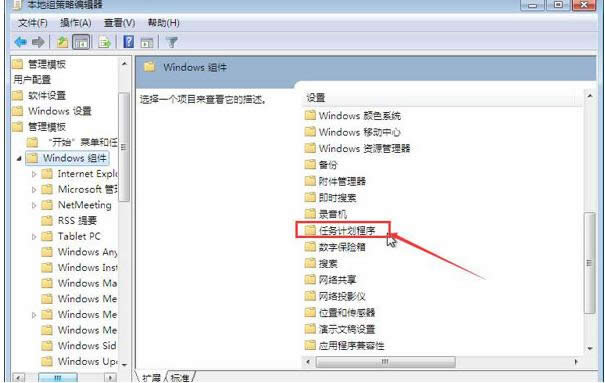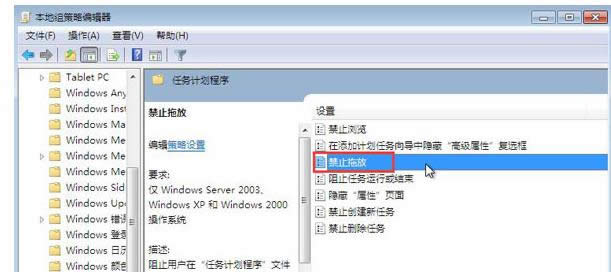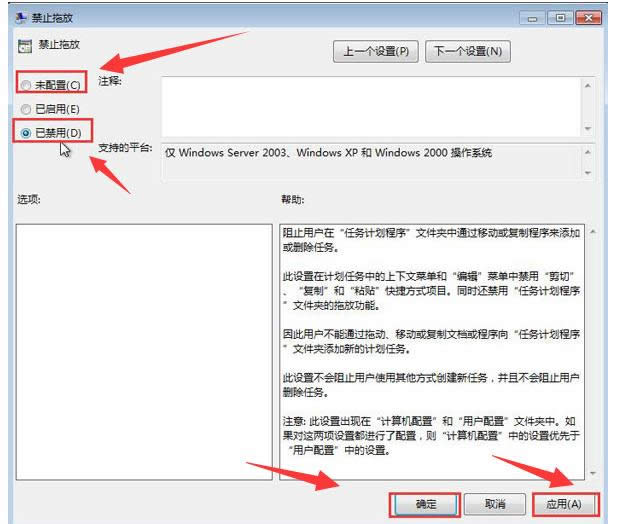鼠标不能拖动文件,本文教您不能用鼠标拖动文件怎样处理
发布时间:2019-12-31 文章来源:xp下载站 浏览: 59
|
Windows 7,中文名称视窗7,是由微软公司(Microsoft)开发的操作系统,内核版本号为Windows NT 6.1。Windows 7可供家庭及商业工作环境:笔记本电脑 、平板电脑 、多媒体中心等使用。和同为NT6成员的Windows Vista一脉相承,Windows 7继承了包括Aero风格等多项功能,并且在此基础上增添了些许功能。 鼠标要拖动文件却无法完成操作,强制刷新电脑也不管用,但是鼠标可以做其它操作。此时别慌,鼠标没问题,只要重新设置一下相关配置即可解决。鼠标不能拖动文件的情况很多网友都有遇到过,下面,小编给大家带来了不能用鼠标拖动文件的处理图文。 桌面上的所有图标都无法进行自由拖动,移动到其它地方立即弹回原位;文件夹内也无法拖动文件,鼠标右键一放也会立刻回到原位;实际上这种“鼠标不能拖动”的问题,并不是病毒木马或恶意插件所致。那不能用鼠标拖动文件怎么解决?下面,小编给大家介绍不能用鼠标拖动文件解决的处理步骤。 不能用鼠标拖动文件怎么解决 按快捷键win+r打开运行窗口,输入gpedit.msc回车
电脑文件图解详情-1 弹出本地组策略编辑器窗口,双击用户配置下的管理模板,然后在管理模块选项下找到并双击windows组件,在右侧窗口找到任务计划程序选项,双击该选项
电脑文件图解详情-2 进入任务计划程序的设置窗口,双击禁止拖放
拖动文件图解详情-3 最后在禁止拖放窗口中选择未配置或已禁用选项,点击应用--确定即可
电脑文件图解详情-4 以上就是不能用鼠标拖动文件的处理经验。 Windows 7简化了许多设计,如快速最大化,窗口半屏显示,跳转列表(Jump List),系统故障快速修复等。Windows 7将会让搜索和使用信息更加简单,包括本地、网络和互联网搜索功能,直观的用户体验将更加高级,还会整合自动化应用程序提交和交叉程序数据透明性。 |
相关文章
本类教程排行
系统热门教程
本热门系统总排行